"저는 오래 전에 제 iPod classic을 잃어버렸고, 오늘 아침에 그것을 서랍 구석에서 찾았습니다. 충전하고 시작했습니다. 그런 다음 잠금 화면이 나타나고 iPod 잠금을 해제하려면 조합을 입력하라는 메시지가 표시됩니다. 하지만 불행히도 할 수 있습니다. 이 iPod 화면 잠금 해제 코드가 기억나지 않습니다. 가능한 여러 암호 조합을 시도했습니다. 여전히 화면 잠금을 해제할 수 없습니다. 화면 잠금을 해제하려면 어떻게 해야 합니까? iPod을 잠금 해제할 수 있는 방법이 있습니까?" - iOS 사용자.

iOS 기기는 사용자의 개인 정보를 보호하기 위해 화면 잠금 기능을 추가했기 때문에 많은 Apple 사용자도 iPhone/iPad/iPod 터치 화면 잠금 해제 문제를 만났습니다. 화면 잠금 기능을 사용하면 iOS 사용자가 화면을 잠가 개인 정보를 보호하고 실수로 화면을 탭하는 것을 방지할 수 있습니다. 예를 들어 화면 잠금 버튼을 켜지 않은 경우 누군가가 iPhone, iPad 및 iPod touch의 콘텐츠를 확인할 수 있습니다. 또한 연락처 목록에 있는 누군가에게 이상한 메시지를 보낼 수도 있습니다. 실수로 메시지를 작성하고 보냈을 가능성이 있기 때문입니다. 그 이유는 장치가 잠금 해제되어 있기 때문입니다. 따라서 iPad/iPhone/iPod touch에서 화면 잠금 기능을 활성화해야 합니다.
그러나 잠금을 해제하기 위해 암호를 잊어버리는 것은 흔한 일입니다. 그리고 점점 더 많은 사용자가 지문을 사용하여 기기의 잠금을 해제하고 싶어합니다. 지문 잠금 해제가 깨지고 비밀번호를 잊어버리면 매우 화가 날 것입니다. 이 문서는 iPod 화면의 잠금을 해제하는 데 사용할 수 있는 4가지 방법을 제시하기 위해 작성되었습니다.
iPod touch의 잠금을 해제하는 방법은 무엇입니까?
기술의 발전과 함께 기술이 가져다주는 편리함을 누릴 때 개인정보의 보안에도 신경을 써야 합니다. 따라서 우리 각자는 3개 이상의 암호를 가질 수 있습니다. 그리고 때때로 우리는 마이크를 잡았다가 올렸습니다.
기억할 수 있는 가능한 모든 조합 또는 암호를 입력하십시오. 운이 좋으면 올바른 암호로 iPod의 잠금을 해제할 수 있습니다. 입력한 모든 조합이 잘못된 경우 iPod이 비활성화되고 XNUMX분 후에 잠금 해제된 상태로 유지됩니다. 그러나이 방법은 iPod touch를 잠금 해제하는 데 가장 먼저 권장되는 방법이지만 문제를 해결할 가능성은 거의 없습니다. 그런 다음 두 번째 옵션인 iTunes로 iPod 잠금을 해제하십시오.
iPod, iPod nano 또는 iPod touch를 처음 사용할 때 iPod과 동기화된 기본 컴퓨터에 연결하고 iTunes를 엽니다. iTunes를 통해 이 컴퓨터에서 iPod을 연결 해제해야 합니다. 연결을 해제하면 iPod의 잠금이 해제됩니다. 그러나 iPod과 동기화한 컴퓨터를 사용할 수 없는 경우 iTunes를 사용하여 iPod을 잠금 해제할 수 없습니다. 올바른 화면 잠금 해제 암호를 상기시키지도 않고 기본 컴퓨터에 액세스할 수 없을 때 어떻게 할 수 있습니까?
iPod touch의 잠금을 해제하는 방법은 무엇입니까?
이전 방법으로 iPod 화면 잠금을 해제할 수 없는 경우 iPod 화면 잠금 암호를 포함하여 이전에 저장한 모든 데이터와 설정을 지우기 위해 iPod을 공장 설정으로 복원할 수 있습니다. 모든 데이터가 영원히 삭제된다는 점은 주목할 만합니다. 그러나 복원하기 전에 iPod을 백업하면 백업에서 iPod의 모든 콘텐츠를 복구할 수 있습니다.
iTunes로 복원
1단계동기화한 컴퓨터에 iPod을 연결하십시오.
2단계iTunes를 실행하고 암호를 입력하라는 메시지가 표시되면 다른 컴퓨터를 사용해 보십시오.
3단계iPod을 iTunes와 동기화하십시오. iPod이 iTunes에서 인식되면 iTunes 요약 페이지의 오른쪽 하단 모서리에 있는 동기화를 클릭하여 iPod을 백업하십시오.
4단계iPod의 모든 설정과 음악을 지워 iPod touch를 재설정하고 iPod 화면 잠금을 해제하십시오.
5단계공장 설정으로 복원한 후 클릭 iTunes 백업에서 복원 원래 음악, 사진 및 기타 데이터를 iPod으로 다시 가져올 수 있습니다.
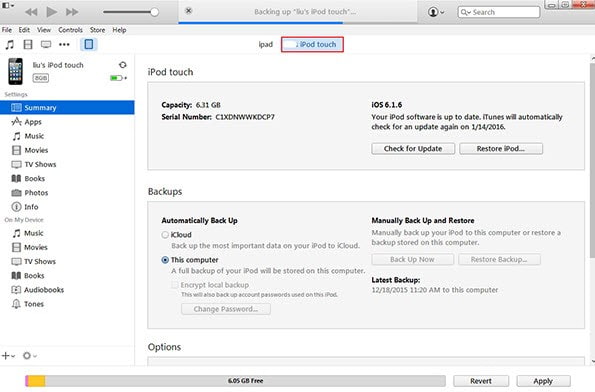
iCloud로 복원
iPad에서 나의 iPhone 찾기 기능을 활성화한 경우 iCloud를 사용하여 iPod을 복원하고 iPod 화면 잠금을 해제할 수 있습니다.
Mac 또는 다른 iOS 기기에서 https://www.icloud.com/으로 이동합니다.
1단계Apple ID로 로그인합니다.
2단계iCloud에서 복원하려는 기기를 선택합니다.
3단계iPod을 선택한 후 지우기를 클릭하여 iPod과 화면 잠금 암호를 지웁니다.
4단계iCloud 백업 또는 iTunes 백업에서 iPod을 복원하거나 새 것으로 설정하십시오.
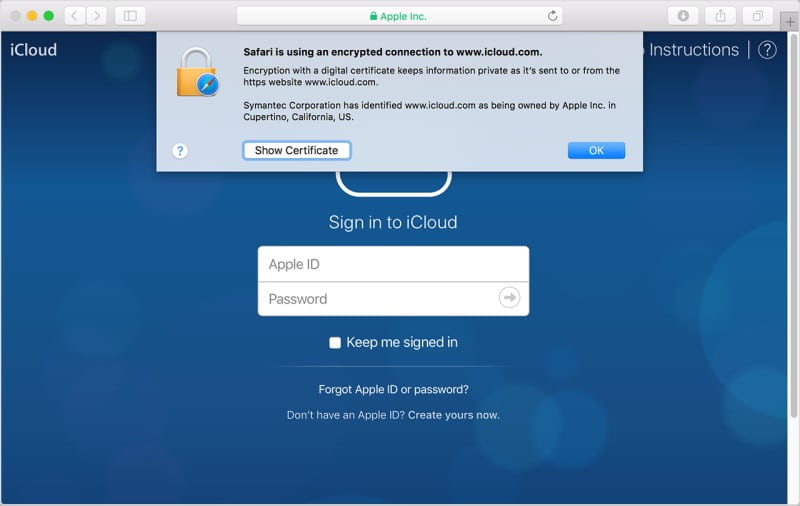
위의 방법을 시도했지만 iPod 잠금 해제에 실패한 경우 다음은 100% 작동하는 방법입니다. Aiseesoft iPhone Unlocker입니다.
Aiseesoft iPhone Unlocker는 iPod touch가 잠겨 있거나 비활성화되었을 때 iPod을 잠금 해제하는 가장 쉬운 방법입니다. 이 iPod 잠금 해제 도구는 암호 지우기 기능으로 잠긴 iPod 화면을 수정할 수 있을 뿐만 아니라 Apple ID 또는 화면 시간 암호를 쉽게 지울 수 있도록 도와줍니다. 복구 모드, iCloud 또는 다른 방법보다 잠긴 iPhone을 여는 것이 더 효율적입니다. iPod touch에 다시 액세스하려면 지금 이 앱을 무료로 사용해 보십시오.

다운로드
100% 안전합니다. 광고 없음.
100% 안전합니다. 광고 없음.
1단계PC에 iPhone Unlocker를 다운로드하여 설치합니다. iPhone Unlocker를 실행하고 암호 지우기 모드를 선택합니다.
2단계암호 삭제 프로세스를 시작하려면 시작 버튼을 클릭하십시오. 그런 다음 USB 케이블을 통해 장치를 컴퓨터에 연결합니다.
3단계잠금을 해제하기 전에 장치 정보를 확인하고 시작 버튼을 클릭하여 계속하십시오.
4단계그런 다음 암호를 지우기 위해 펌웨어 패키지 다운로드를 시작합니다. 펌웨어가 다운로드되면 잠금 해제를 클릭하여 화면 암호를 지웁니다.
잠금 해제를 확인하려면 "0000"을 입력하십시오. 잠금을 해제하는 동안 장치가 연결되어 있는지 확인하십시오. 몇 분 후 장치 화면 암호가 지워집니다.
또한 기사에 나열된 방법은 iPod, iPod touch 및 iPod nano에 적합할 뿐만 아니라 iPhone 15/14/13/12/11/X/8/8 Plus/7/6의 잠금을 해제하는 데에도 사용할 수 있습니다. /6s/5/5s/5c/4/4s, iPad 1/2/3/4, iPad min1/2, iPad Air 및 iPad pro.
이 게시물을 읽고 나면 iPod touch의 잠금을 해제하는 방법을 알아야 합니다. 물론 Android 휴대전화를 사용하는 경우 여기에서 Android 휴대전화의 잠금을 해제하는 방법을 배울 수 있습니다.
아이폰의 잠금을 해제
1.1 크리켓 iPhone 잠금 해제 1.2 TracFone iPhone 잠금 해제 1.3 Movil 도미니카 공화국 iPhone 잠금 해제 1.4 T-Mobile iPhone 잠금 해제 1.5 Sprint iPhone 잠금 해제 1.6 iPod Touch 잠금 해제 1.7 iCloud 잠금 해제
iPhone 화면 잠금을 수정하려면 암호 기능을 지우면 많은 도움이 될 수 있습니다. 또한 Apple ID 또는 화면 시간 암호를 쉽게 지울 수 있습니다.
100% 안전합니다. 광고 없음.
100% 안전합니다. 광고 없음.